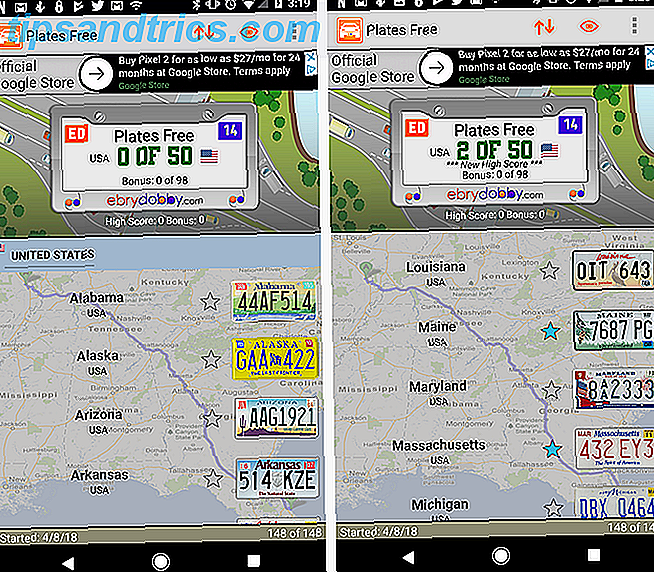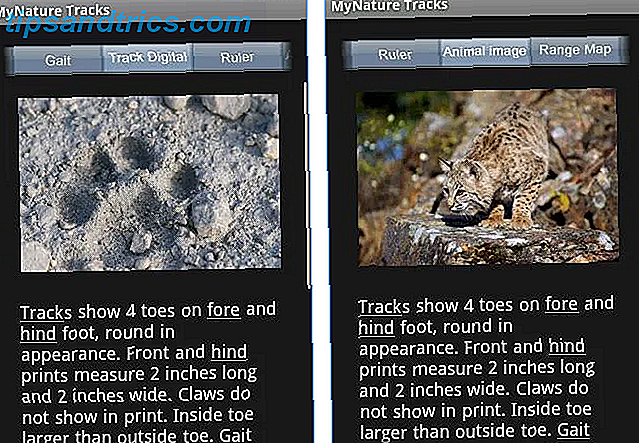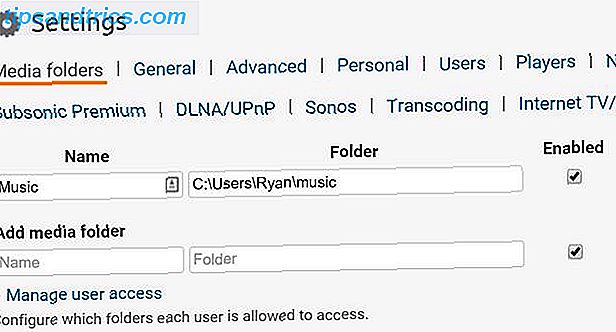Ja. Det er mulig! Med en enkel nettleserutvidelse i Google Chrome kan du lytte til Pandora uten annonser eller til og med ha den åpen. Hvordan? La meg introdusere deg til Anesidora. Så hvordan klarer Anesidora å trekke ut lydannonsene og få tilgang til Pandora? Jeg har ingen anelse, men det er ok - jeg nyter bare distraheringsfri lytting, og nå kan du også!
Ja. Det er mulig! Med en enkel nettleserutvidelse i Google Chrome kan du lytte til Pandora uten annonser eller til og med ha den åpen. Hvordan? La meg introdusere deg til Anesidora. Så hvordan klarer Anesidora å trekke ut lydannonsene og få tilgang til Pandora? Jeg har ingen anelse, men det er ok - jeg nyter bare distraheringsfri lytting, og nå kan du også!
Nå advarer jeg deg om at denne fremgangsmåten for å fjerne annonser fra gratis opphavsrettsbeskyttet innhold er et kontroversielt tema.
Det er definitivt forfattere her på MakeUseOf som er sterkt imot det. Jeg er imot flertallet av ting som blokkerer annonser, men det er noe om lykke til å lytte til non-stop, kommersiell fri musikk som jeg ikke kan bryte bort fra. Jeg har ikke noe imot reklamefilmer - jeg lytter til Spotify ofte, men jeg har funnet det spesielt, mens du skriver eller gjør noe der du er "i sonen" som å trene, at lydfilene raskt ødelegger alt fokus du hadde og drar deg vekk fra tankeprosessen og fokus raskt.

Om Anesidora
Anesidora pleide å være tilgjengelig i Google Chrome Nettmarked, men av en eller annen grunn var den fjernet. Å finne det pleide å være vanskelig. Det er en blogg kalt Chrome Underground som er vert for den, og på et tidspunkt var det eneste stedet hvor du kunne laste den ned etter at den ble fjernet fra Chrome Nettmarked. Bare nylig ble imidlertid sin egen nettside lansert, Anesidora.us. På tidspunktet for denne artikkelen, tilbyr nettsiden en installasjonslink samt en forumkobling for spørsmål og informasjon om utvidelsen. Det ser ut som om det blir mer lagt til siden senere.
Sette opp Anesidora
Første skritt å gjøre, hvis du ikke allerede har det, klikker du på "Installer" -koblingen på Anesidora-nettsiden som jeg nevnte tidligere. Installer utvidelsen som om du vil ha en annen Chrome-utvidelse - bare klikk på "Legg til".

Hvis du av en eller annen uklar grunn bestemte deg for å laste den ned fra Chrome Underground, vil utvidelsen lastes ned direkte på datamaskinen. Så hvordan får du det inn i Chrome? Jeg forteller deg om du gir meg fem dollar. Egentlig alt du trenger å gjøre er å dra filen fra den nedlastede plasseringen og slipp den inn i Chrome. Følg deretter trinnene som tillater installasjonen.
Jeg ser virkelig ikke noe formål med å bruke denne nedlastningskilden, men det er der jeg fikk Anesidora før det var en offisiell nettside, så jeg føler at det fortsatt spiller en rolle i utvidelsens nærvær. Men fra nå er versjonen på Chrome Underground 1.6.2, mens versjonen på den offisielle nettsiden er 1.6.7. Jeg foretrekker å få den nyeste versjonen, så vel som å få den fra den opprinnelige kilden og anbefale det samme til deg.

Deretter må du skrive inn Pandora-påloggingsinformasjonen din til Anesidora. Gjør dette ved å klikke på forlengelsesknappen i forlengelseslinjen, og en meny som den nedenfor vil falle ned.

Og du er klar! Alle stasjonene dine er lastet og klar til å bli spilt.
Tilleggsinnstillinger i Anesidora
Hvis du høyreklikker på ikonet og velger "Alternativer", ser du at det finnes noen andre alternativer, blant annet "Nå spiller" varsler, setter popup-vinduet automatisk for å vise alle stasjoner, scrobbling til Last.fm, hurtigtaster og kobler til Facebook for å aktivere deling.
![Lytt til Pandora i fred - Ingen annonser, Ingen faner [Chrome] 3 Anesidora Innstillinger](http://www.tipsandtrics.com/img/internet/928/listen-pandora-peace-no-ads-4.jpg)
Personlig trenger jeg ikke å bli varslet om en sang. Popup i Chrome kan komme i veien, men det er sikkert et fint alternativ å ha.

Jeg liker automatisk å utvide listen slik at jeg kan se alle stasjonene mine. Du kan se forskjellen mellom de to alternativene nedenfor:


For å koble til Last.fm, skriv inn legitimasjonene dine, og du vil scrobble med en gang. Hotkeys-funksjonen gjorde meg virkelig spent, men jeg hadde problemer med å få dem til å fungere. La meg forklare det - jeg har aldri fått dem til å fungere. Jeg tror ikke at dette er en avtale morder, men som utviklerne jobber sammen for å komme opp med en løsning for dette problemet.
For å koble Anesidora til Facebook for å dele sanger, skriv inn ditt Facebook-brukernavn, ikke din epost . Hvis du ikke vet hvor du skal finne brukernavnet ditt, har du sannsynligvis ikke laget en. Så først opprett et Facebook brukernavn. Når du har gjort det, vil du se det i nettadressen til profilen din. For eksempel er facebook.com/aaron.r.couch min. Når du har skrevet inn brukernavnet ditt i tekstfeltet i Anesidora-innstillingene, klikker du på innlogging og følger trinnene for å gi det tillatelse til Facebook-kontoen din. Vinduet lukkes deretter og går tilbake til innstillingssiden.
Spiller av musikk
![Lytt til Pandora i fred - ingen annonser, ingen faner [Chrome] 7 Anesidora spiller nå CV siste stasjon](http://www.tipsandtrics.com/img/internet/928/listen-pandora-peace-no-ads-8.jpg)
Når du har valgt en stasjon for å spille, vil du legge merke til flere alternativer under spillesangen: "Spill" eller "Pause", "Neste sang", "Misliker denne sangen, " "Som denne sangen, " "Lei av dette sang "og et alternativ for å utvide listen for å se sporhistorikk.
![Lytt til Pandora i fred - ingen annonser, ingen faner [Chrome] 8 Anesidora spiller nå historie med nettleser](http://www.tipsandtrics.com/img/internet/928/listen-pandora-peace-no-ads-9.jpg)
Naviger mellom nå avspilling og stasjonene dine med den store pilknappen på høyre eller venstre side, avhengig av hvilken du ser på. En ting som kan være mindre, men det jeg liker er at volumstangen virkelig kan bli "oppe", hvis du vet hva jeg mener. Noen ganger hvis hodetelefoner ikke er til stede, blir datamaskinens høyttalere ofte ikke veldig høye, dette er hvor det kommer til å være hendig ... eller når det er skrikende barn rundt.
Jeg er egentlig ikke sikker på hva forskjellen er mellom "Neste sang" og "Trøtt av denne sangen", men jeg har lagt ut på forumet og ber om mer informasjon om dette. Til tross for at du ikke har annonser av noe slag eller faner, er det en annen stor fordel for Anesidora: det er ubegrenset bruk av "Neste sang" -knappen.
En annen funksjon i Anesidora er muligheten til å kontrollere musikken din via adressefeltet.
![Lytt til Pandora i fred - Ingen annonser, Ingen faner [Chrome] 9 Anesidora søkemelding](http://www.tipsandtrics.com/img/internet/928/listen-pandora-peace-no-ads-10.jpg)
For å gjøre denne typen "radio" og trykk deretter Tab-tasten på tastaturet. Du kan gjøre dette fra hvilken som helst nettside. Ved første Google-søk kan du prøve å trekke opp søkeresultatene for "radio" mens du skriver det inn, men når du trykker på Tab, blir din gamle nettside gjenopprettet på det forrige stedet - det går aldri helt hvor som helst. Du kan skrive inn noen av alternativene som vises eller navigere gjennom listen med ned og opp pilene og velge ditt valg med Enter-tasten. Bare klikk et alternativ med musen din også.
![Lytt til Pandora i fred - Ingen annonser, Ingen faner [Chrome] 10 Anesidora-søk](http://www.tipsandtrics.com/img/internet/928/listen-pandora-peace-no-ads-11.jpg)
Dele musikken din
Å dele det vi lytter til, er virkelig blitt populært. Vi har allerede satt opp scrobbling til Last.fm, men hvordan får du det du spiller gjennom Anesidora for å dukke opp på Facebook "ticker" som Spotify gjør?
Først er det muligheten til å dele musikk fra Anesidora til Facebook, men det må gjøres manuelt og vises på Tidslinjen, ikke ticker. For å dele musikken din gjennom denne metoden, klikker du bare på sangtittelen og velger "Del sang". Den vises på Facebook-tidslinjen din slik:
![Lytt til Pandora i fred - Ingen annonser, Ingen faner [Chrome] 11 Anesidora Del på Facebook](http://www.tipsandtrics.com/img/internet/928/listen-pandora-peace-no-ads-3.png)
Det er et annet alternativ å vise hva du scrobble i Last.fm på Facebook, og det er via Facebook-programmet kalt ingen annet enn Last.fm Scrobbler. Dette viser sporene dine på ticker og fungerer som Spotify delingsmetode.
![Lytt til Pandora i fred - ingen annonser, ingen faner [Chrome] 11](http://www.tipsandtrics.com/img/internet/928/listen-pandora-peace-no-ads-12.jpg)
Få tilgang til sang og artistdetaljer på Pandora
![Lytt til Pandora i fred - ingen annonser, ingen faner [Chrome] 12 Anesidora spiller nå sangalternativer](http://www.tipsandtrics.com/img/internet/928/listen-pandora-peace-no-ads-13.jpg)
Siden Anesidora er koblet direkte til Pandora, kan du få tilgang til informasjon om hva som spilles for øyeblikket ved å klikke på sangen eller artisten, som vi gjorde for å dele sangen bortsett fra, vel, du vil ikke klikke på "Del sang." I stedet vil du klikk på det andre alternativet - det er ganske rett frem.
Det er hyggelig å kunne lese om musikken du liker - noe om det forbinder deg med det enda mer. Hvis du vil gjøre dette med en sang du tidligere har hørt på, klikker du på "..." -knappen og klikker på sangen eller artisten, avhengig av hvilken informasjon du vil ha. Du kan også "like" eller "misliker" noen av sporene i sporloggen også.
Administrere stasjonene dine

Det er ikke nødvendig å gå til Pandora for å legge til stasjonene dine, med mindre du foretrekker det grensesnittet over Anesidora. Imidlertid liker jeg hvor enkelt Anesidora holder den, samtidig som du tillater deg å lage en Quick Mix, nye stasjoner og slette dem rett fra rullegardinmenyen.
Konklusjon
Det er det! Anesidora er veldig enkelt å sette opp og bruke, og har noen virkelig flotte funksjoner som lar deg nyte musikken din uten å måtte ha en ekstra fane åpen eller lytte til irriterende annonser. Igjen, jeg gjentar det faktum at dette er kontroversielt, så hvis du er uenig med dette, forstår jeg helt.
Bruker du allerede Anesidora? Hvis ja, hva er din favorittfunksjon? Hvis du ikke har brukt Anesidora ennå, vil du? Hva er tankene dine på utvidelser som dette som gir deg lovlighet?